Slik tilbakestiller du Apple ID-passordet på iPhone eller datamaskin
Hvis du glemmer Apple-ID-passordet ditt, blir du låst ute fra kontoen din og tjenester som Apple Music, iCloud, App Store, iMessage, Apple Pay og mer. Den gode nyheten er at tilbakestille Apple ID-passordet kan være akkurat det du trenger for å få tilgang igjen. Denne veiledningen identifiserer metodene som fungerer 100 % og demonstrerer arbeidsflyten for hver av dem. Slik at du kan få tilbake tilgangen til Apple-kontoen og tjenestene dine.
SIDEINNHOLD:
- Del 1. Beste måten å tilbakestille Apple-passordet på
- Del 2. Slik tilbakestiller du Apple ID-passordet på nettet
- Del 3. Slik tilbakestiller du Apple ID-passordet i Innstillinger
- Del 4. Slik tilbakestiller du Apple ID-passordet med iTunes
- Del 5: Slik tilbakestiller du Apple ID-passordet via gjenopprettingskontakt
- Del 6: Slik tilbakestiller du Apple-kontopassordet i Apple-kundestøtte
Del 1. Beste måten å tilbakestille Apple-passordet på
Apple tilbyr noen måter å tilbakestille glemte Apple-kontopassord på nettet eller på Apple-produktet ditt. Hvis iPhone eller iPad er låst, eller du har glemt passordet ditt, er det vanskelig å fullføre prosessen. Apeaksoft iOS Unlocker kan hjelpe deg med å løse dette problemet. Enda viktigere er det at det effektiviserer arbeidsflyten. Det gjør det til et godt alternativ for vanlige folk.
Beste måten å tilbakestille glemt Apple-passord på en iPhone eller iPad
- Fjern det gamle Apple ID-passordet på iOS-enheten din med ett klikk.
- Ikke krev iPhone-passord eller andre begrensninger.
- Kom med bonusfunksjoner, som fjerning av skjermtid.
- Støtter de nyeste versjonene av iPhone- og iPad-modeller.
Sikker nedlasting
Sikker nedlasting

Slik tilbakestiller du Apple ID-påloggingspassordet på en iPhone
Trinn 1. Koble til din iPhone
Start det beste verktøyet for fjerning av Apple ID-passord etter at du har installert det på PC-en. Det er tilgjengelig på Windows 11/10/8/7/XP/Vista. Det finnes en annen versjon for Mac. Velg Fjern Apple ID modus i hjemmegrensesnittet. Koble deretter iPhonen til PC-en med en Lightning-kabel.

Trinn 2. Fjern Apple ID-passordet
Klikk på Start-knappen når iPhonen din er oppdaget. Da vil du møte tre situasjoner:
Situasjon 1: Finn min iPhone eller Finn min iPad er deaktivert
Verktøyet vil begynne å fjerne den nåværende Apple ID-kontoen på enheten din automatisk.
Situasjon 2: Finn min er aktivert på iOS 11.3 eller tidligere
Åpne innstillinger app på enheten, trykk på Informasjon, Tilbakestillog Nullstill alle innstillingerNår iOS-enheten starter på nytt, vil programvaren slette Apple ID-legitimasjonen din umiddelbart.
Situasjon 3: Finn min er aktivert på iOS 11.4 eller nyere
Sørg for at 2FA er slått på. Skriv deretter inn 0000 inn i boksen, klikk Bekrefte, sjekk enhetsinformasjonen din og klikk Start for å laste ned fastvaren. Skriv inn 0000 inn i boksen igjen, og klikk Lås for å fjerne Apple ID-kontoen din.
Når det er gjort, kan du logge på med en ny Apple-ID og et nytt passord direkte på iOS-enheten din.

Del 2. Slik tilbakestiller du Apple ID-passordet på nettet
iforgot.apple.com er det offisielle nettstedet for å tilbakestille Apple ID-passordet ditt hvis du har glemt det. Arbeidsflyten er forskjellig avhengig av om du har tofaktorautentisering aktivert eller ikke. Hvis det er aktivert, kan du tilbakestille Apple ID-passordet ditt på den pålitelige enheten din med jeg glemteHvis ikke, må du bruke e-postadressen din eller svare på sikkerhetsspørsmål for å tilbakestille den.
Slik tilbakestiller du Apple ID-passordet med tofaktorautentisering
Trinn 1. Gå til iforgot.apple.com i en nettleser, og klikk på Tilbakestill passord knapp.
Trinn 2. Skriv inn Apple-ID-en din og skriv inn tegnene i bildet. Apple-ID-en er vanligvis en e-postadresse. Klikk på Fortsett knappen for å fortsette.
Trinn 3. Deretter skriver du inn telefonnummeret du bruker med Apple-ID-en din, og klikker på Fortsett knapp.
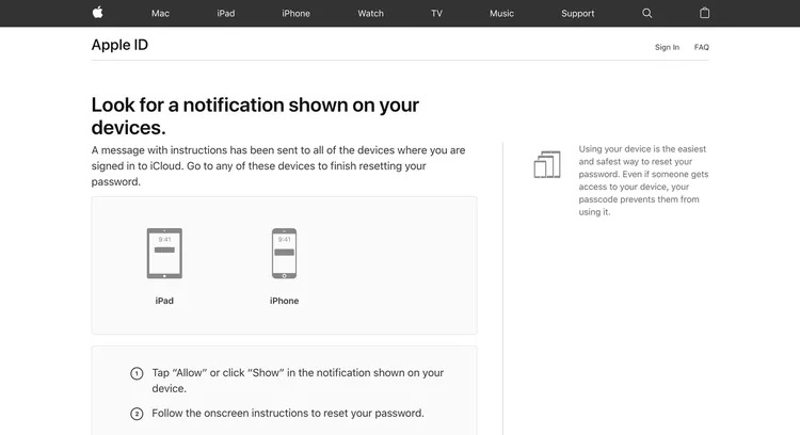
Trinn 4. Gå deretter til den pålitelige enheten din, så får du en Tilbakestill passord varsel på skjermen. Trykk Allow i popup-vinduet, og skriv inn iPhone-passordet eller Mac-passordet ditt.
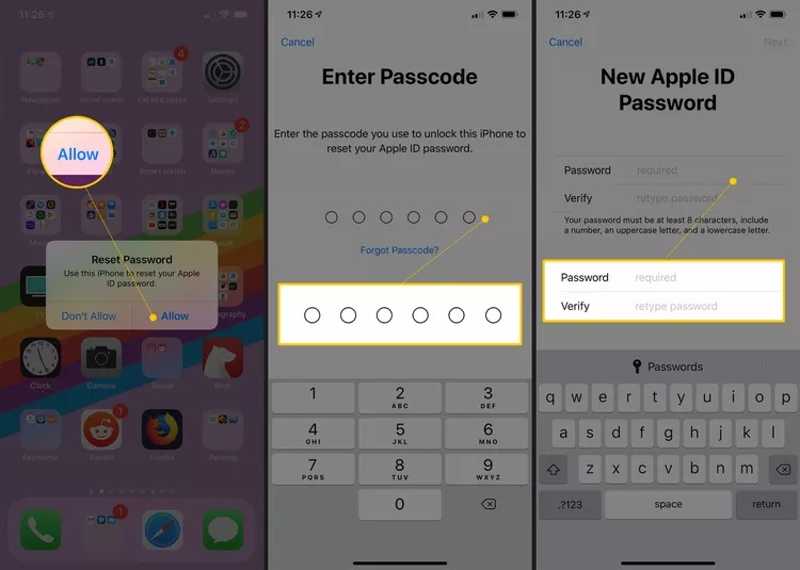
Trinn 5. Nå vil du bli tatt med til Nytt Apple ID-passord skjerm. Skriv inn et nytt passord, skriv inn passordet på nytt for bekreftelse og trykk på neste for å tilbakestille Apple-kontopassordet ditt.
Slik tilbakestiller du Apple-passordet uten tofaktorautentisering
Trinn 1. Hvis du ikke har aktivert tofaktorautentisering, kan du gå til iforgot.apple.com i en hvilken som helst nettleser og klikke på Tilbakestill passord.
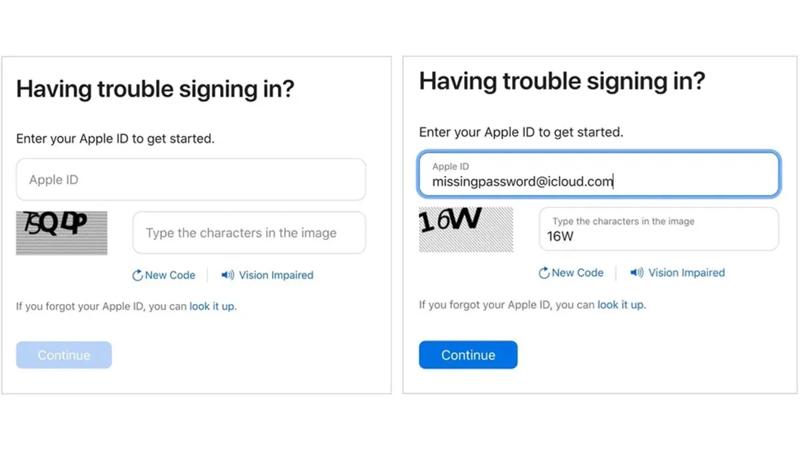
Trinn 2. Skriv inn e-postadressen din for Apple-ID-en og tegnene på siden, og klikk på Fortsett.
Trinn 3. Skriv inn et av telefonnumrene som er knyttet til Apple-ID-en din, og trykk på Fortsett knapp.
Trinn 4. Nå kan du velge å tilbakestille det glemte Apple-ID-passordet ditt med gjenopprettings-e-postadressen eller ved å svare på sikkerhetsspørsmålene dine. Klikk deretter på Fortsett knappen for å fortsette.
Trinn 5. Hvis du velger Få en e-post, sjekk den tilknyttede e-postkontoen din, og skriv inn bekreftelseskoden du mottok fra Apple.
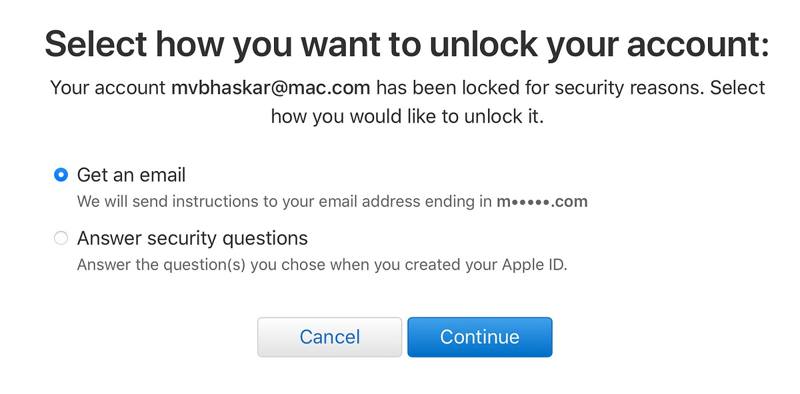
Hvis du velger Svar på sikkerhetsspørsmål, skriv inn fødselsdatoen din og svar på to av sikkerhetsspørsmålene dine.
Trinn 6. Klikk på Fortsett -knappen for å gå inn på siden for nytt passord. Her kan du skrive inn et nytt passord ved å følge instruksjonene. Det må være minst 8 tegn langt, inkludert store bokstaver, små bokstaver og sifre.
Trinn 7. Skriv deretter inn det nye passordet på nytt. Hvis de samsvarer, klikker du på Tilbakestill passord for å tilbakestille Apple-ID-passordet ditt på nettet.
Del 3. Slik tilbakestiller du Apple ID-passordet i Innstillinger
En enkel måte å tilbakestille Apple ID-passordet ditt på er å bruke en iOS-enhet eller Mac-datamaskin som du allerede har logget på kontoen din. Denne måten er selvfølgelig ikke tilgjengelig for en ny enhet eller hvis du ikke får tilgang til enheten.
Slik tilbakestiller du Apple ID-passordet i Innstillinger på iPhone/iPad
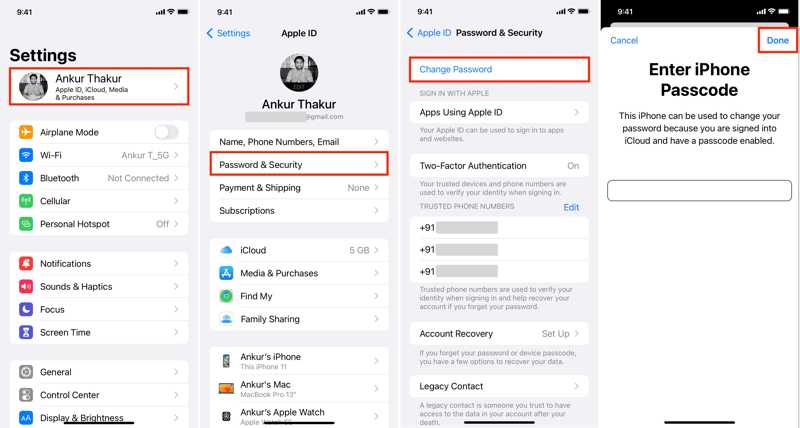
Trinn 1. Åpne innstillinger appen på iPhonen din, og trykk på profilen din.
Trinn 2. Gå til Passord og sikkerhet fanen, og velg Endre passordNår du blir bedt om det, skriver du inn iPhone-passordet ditt. Trykk på Ferdig å fortsette.
Trinn 3. Opprett et nytt passord, skriv det inn og skriv det inn på nytt i feltene, og trykk på Endring knapp.
Trinn 4. Nå kan du velge Logg ut av andre enheter for å logge ut den gamle Apple-ID-en på alle enhetene dine. Hvis du vil at kontoen din skal være pålogget, velger du Ikke logg ut.
Slik tilbakestiller du Apple ID-passordet i Innstillinger på Mac
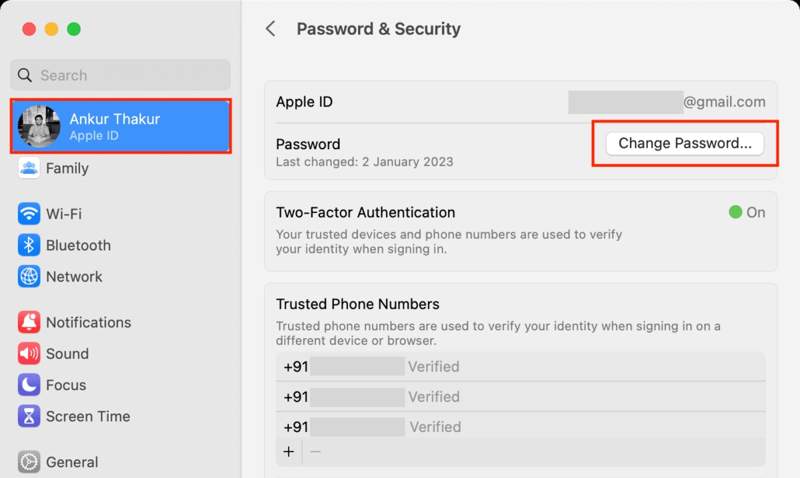
Trinn 1. For å tilbakestille Apple ID-passordet, gå til eple meny, og velg Systeminnstillinger or system~~POS=TRUNC.
Trinn 2. Klikk på Apple-ID-en din, gå til Passord og sikkerhet, og klikk på Endre passord knapp.
Trinn 3. Hvis du blir bedt om det, skriver du inn Mac-passordet ditt og klikker på Allow -knappen for å aktivere dialogboksen for nytt passord.
Trinn 4. Skriv inn et nytt passord, skriv det inn på nytt for bekreftelse, og klikk på Endring knapp. Velg deretter Ikke logg ut or Logg av avhengig av din situasjon.
Slik tilbakestiller du Apple ID-passordet i innstillingene på Apple Watch
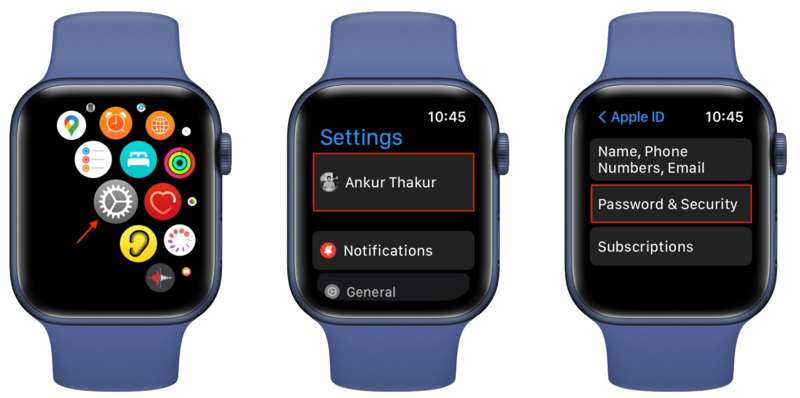
Trinn 1. Trykk på digital Crown for å åpne Innstillinger-appen på Apple Watch.
Trinn 2. Trykk på navnet ditt, velg Passord og sikkerhet, og trykk Endre passord.
Trinn 3. hit Skriv inn passord og skriv inn den firesifrede Apple Watch-passordkoden din.
Trinn 4. Skriv inn et nytt passord, bekreft det og trykk på Endring knappen. Til slutt velger du Logg ut av andre enheter or Ikke logg ut.
Del 4. Slik tilbakestiller du Apple ID-passordet med iTunes
En annen måte å tilbakestille det glemte Apple ID-passordet på er iTunes-programmet. Denne metoden krever en datamaskin med iTunes. For øyeblikket trenger du en datamaskin med Windows 11/10/8/7 og macOS Mojave eller tidligere.
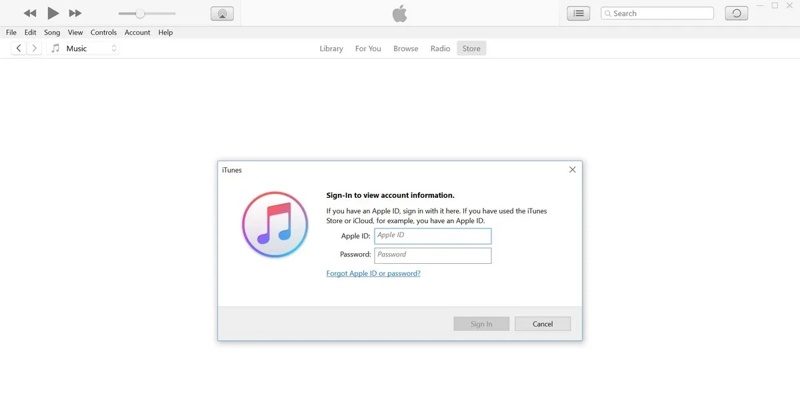
Trinn 1. Kjør iTunes på skrivebordet, gå til Konto menyen på den øverste menylinjen, og velg Logg inn.
Trinn 2. I stedet for å oppgi Apple-ID-informasjonen din, klikk på Glemt Apple ID eller passord kobling.
Trinn 3. Deretter skriver du inn Apple-ID-en din i boksen og klikker på Fortsett knappen. Deretter blir du bedt om å tilbakestille Apple-påloggingspassordet ditt på datamaskinen.
Trinn 4. Skriv inn det nye passordet ditt, skriv det inn en gang til for bekreftelse, og trykk på Fortsett.
Trinn 5. Hvis 2FA er aktivert, vil du bli bedt om å oppgi ditt pålitelige telefonnummer. Deretter velger du å Bruk pålitelig telefonnummer or Bruk en annen enhet til tilbakestill Apple-IDen din passord. Trykk på Fortsett knappen. Følg deretter instruksjonene for å fullføre.
Del 5: Slik tilbakestiller du Apple ID-passordet via gjenopprettingskontakt
Hvis du bruker iOS 15 eller nyere, macOS Monterrey eller nyere, kan du bruke gjenopprettingskontaktene til å tilbakestille Apple-ID-passordet ditt. Forutsetningen er at du har angitt en kontakt for kontogjenoppretting på Apple-enheten din.
Slik legger du til gjenopprettingskontakt på iPhone
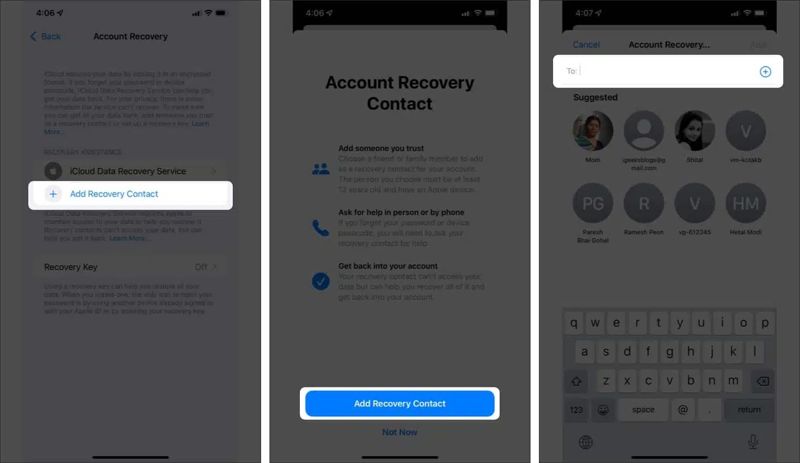
Trinn 1. Kjør innstillinger app, og trykk på profilen din.
Trinn 2. Gå til Passord og sikkerhetog Gjenopprettelse av konto. Tap Legg til gjenopprettingskontakt, og trykk Legg til gjenopprettingskonto en gang til.
Trinn 3. Autentiser med passordet ditt eller Face ID, og velg en passende kontakt. Trykk på Legg til, trykk sent, og treffer FerdigNår kontakten har godtatt forespørselen din, vil du motta varselet.
Slik legger du til gjenopprettingskontakt på Mac
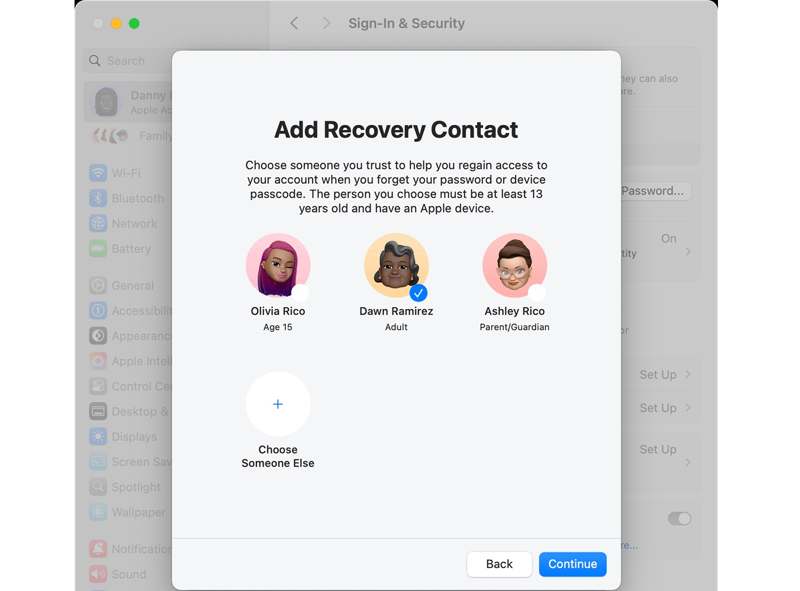
Trinn 1. Gå til eple meny, velg Systeminnstillinger, og klikk på navnet ditt.
Trinn 2. Velg Innlogging og sikkerhetklikk Gjenopprettingskontakter, truffet Legg til gjenopprettingskontakt, og legg til kontaktene ved å følge instruksjonene.
Slik tilbakestiller du Apple ID-passordet ved hjelp av gjenopprettingskontakt
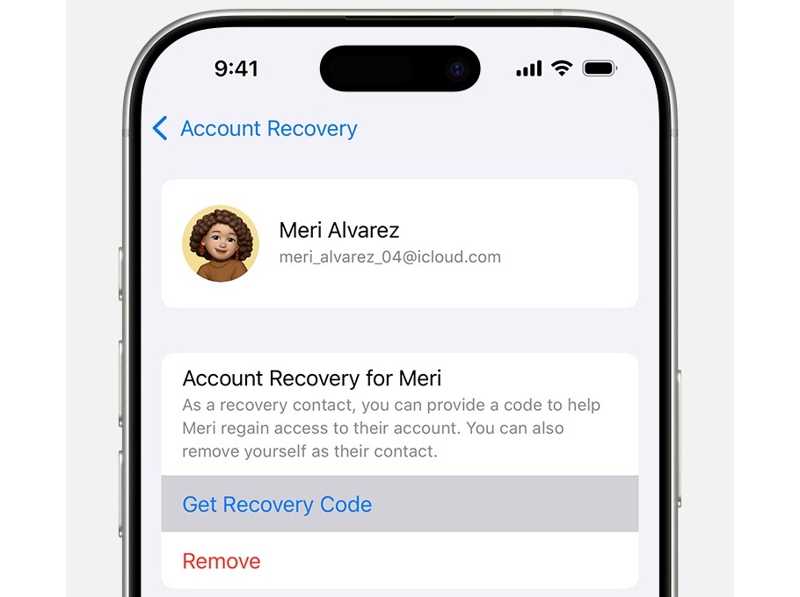
Trinn 1. Gå til innstillinger, trykk på profilen, velg Passord og sikkerhet, og trykk Gjenopprettelse av konto.
Trinn 2. Velg kontaktens navn under Kontogjenoppretting for overskrift, og trykk på Få gjenopprettingskode.
Trinn 3. Deretter skriver du inn gjenopprettingskoden på enheten din når du tilbakestiller Apple-ID-passordet ditt, som er en sekssifret kode. Gå deretter inn på skjermbildet for tilbakestilling av passord, skriv inn og skriv inn et nytt passord på nytt, og bekreft endringene.
Del 6: Slik tilbakestiller du Apple-kontopassordet i Apple-kundestøtte
La oss si at du ikke har Apple-enheten din for øyeblikket. Du kan også tilbakestille passordet til Apple-kontoen din på iOS-enheten til en venn eller familie. Apple Support-appen lar deg fullføre jobben på iOS 15 eller nyere.
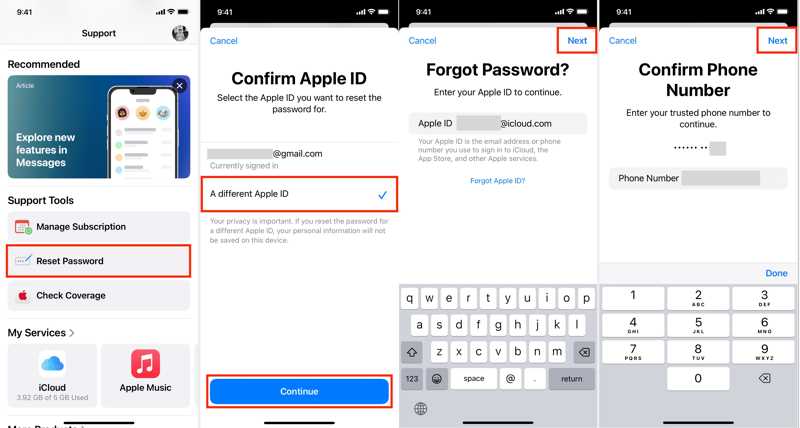
Trinn 1. Last ned og kjør Apple Support-appen på en annen iOS-enhet.
Trinn 2. Bla til Støtteverktøy seksjon, og trykk på Tilbakestill passord.
Trinn 3. Velg deretter En annen Apple ID, og treffer FortsettSkriv deretter inn Apple-ID-en din, og trykk på neste knapp.
Trinn 4. Skriv inn ditt pålitelige telefonnummer, og trykk på neste knappen for å fortsette. Deretter blir du bedt om å oppgi passordet du brukte på enheten der du opprinnelig logget deg på med Apple-ID-en din.
Trinn 5. Hvis passordet er riktig, blir du tatt til skjermbildet for nytt passord. Skriv inn et nytt passord, skriv det inn på nytt for bekreftelse, og trykk på neste knappen for å tilbakestille Apple-ID-passordet ditt.
Tips: Etter tilbakestillingen bør du logge ut Apple-ID-en din på Apple-enheten din og logge på den nye kontoen.
Konklusjon
Denne veiledningen har vist flere måter å tilbakestill Apple ID-passordet ditt på iforgot, Apple-enheten din eller iOS-enheten til vennen din. Du kan velge en passende metode basert på situasjonen din og følge instruksjonene våre for å fullføre den. Apeaksoft iOS Unlocker lar deg slette den gamle Apple ID-kontoen uten noen begrensninger. Hvis du har andre spørsmål om dette emnet, kan du gjerne legge igjen meldingen din under dette innlegget.
Relaterte artikler
Sitter iPhone-skjermen din fast på Trust This Computer-meldingen når du vil koble den til en datamaskin? Lær 2 rettelser for å omgå trinnet.
I dette innlegget vil vi dele fem enkle metoder for å slå av eller bryte grensene for skjermtid uten passord og uten at foreldre vet det.
iCloud-aktiveringslås krever at iCloud-kontoen og passordet fjernes. Imidlertid kan du kanskje lære hvordan du omgår aktiveringslås.
Når enheten sier at iPhone er låst til eieren, ikke bekymre deg. Det betyr ikke at telefonen din er død. Med de riktige verktøyene kan enheten din gjenopprettes.

